荣耀x20se怎么设置滚动截屏?荣耀x20se设置滚动截屏教程
downza.cn 发布时间:2021-07-15 11:57:33 作者:dingding  我要评论
我要评论
很多时候我们需要手机进行截屏留下重要的信息,也有时候还需要滚动截屏截取到更多的信息,那么荣耀x20se这款手机怎么去设置滚动截屏呢?跟着小编一起往下看吧
想知道荣耀x20se这款手机怎么去设置滚动截屏的小伙伴就继续往下看小编给大家整理的教程吧,希望可以帮助到有需要的朋友。
荣耀x20se设置滚动截屏教程

1、进入设置>辅助功能>快捷启动及手势>截屏,开启指关节截屏,指关节敲击并画字母S启动滚动截屏。

2、常规截屏后,向下滑动左下角的截屏缩略图,手机将自动进入滚动截屏状态。

3、常规截屏后,点击左下角的截屏缩略图,在编辑界面点击滚动截屏。

滚动过程中,点击滚动区域可停止截屏。
以上这里为各位分享了荣耀x20se滚动截屏开启方法。有需要的朋友赶快来看看本篇文章吧!
相关文章
 有的小伙伴会觉得动态壁纸太耗电不喜欢开启动态壁纸,但是有的小伙伴就喜欢动态壁纸的好看美观,那么今天小编就教给大家荣耀x20se这款手机怎么开启动态壁纸2021-07-15
有的小伙伴会觉得动态壁纸太耗电不喜欢开启动态壁纸,但是有的小伙伴就喜欢动态壁纸的好看美观,那么今天小编就教给大家荣耀x20se这款手机怎么开启动态壁纸2021-07-15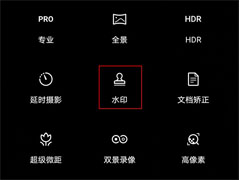
荣耀x20se怎样启用相机水印?荣耀x20se启用相机水印教程
现在很多手机里都自带水印样式了,可以在拍照的时候现实时间、位置和手机型号,那么荣耀x20se这款手机没有默认开启水印,我们怎么去给他开启水印呢2021-07-15
荣耀x20se怎样设置电量百分比?荣耀x20se设置电量百分比教程
手机设置百分比电量能让我们更直观的看到手机的电量剩余,几十去找充电电源,以免手机没电关机导致我们接收不到重要的信息,那么荣耀x20se怎样设置电量百分比2021-07-15
荣耀x20se怎么开启应用加密?荣耀x20se开启应用加密教程
手机上为了我们可以保护自己的隐私自带了应用锁这个功能,保证我们的应用不会被别人轻易打开,那么使用荣耀x20se这款手机的小伙伴怎么区设置应用锁呢2021-07-14
荣耀x20se怎么开启勿扰模式?荣耀x20se开启勿扰模式教程
手机上都会有一个自带的免打扰模式,能让我们在放假休息的时候不被来电和消息打扰,那么荣耀x20se这款手机怎么去设置免打扰模式呢2021-07-14
荣耀x20se怎样启用息屏时钟?荣耀x20se启用息屏时钟教程
很多情况下我们在息屏的情况下是看不到时间的,但是荣耀x20se这款手机有个息屏时钟的功能,那么很多小伙伴还不会开启,今天小编就教给大家2021-07-14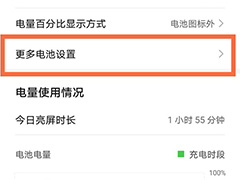
荣耀x20se如何开启休眠网络连接 荣耀x20se开启休眠网络连接教程
如何设置休眠时始终保持网络连接?无论是wlan或数据网络,下面教大家怎么去设置开启这个功能,一起来了解一下吧2021-07-14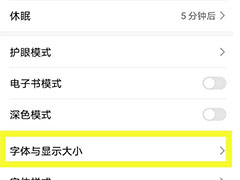
荣耀x20se如何设置字体大小?荣耀x20se设置字体大小的方法
为了是一些老人更好的使用智能手机,一些智能手机可以放大字体,本文中介绍的是使用这款手机放大字体的方法2021-07-13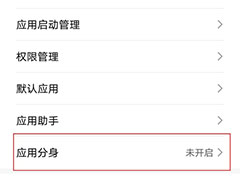
荣耀x20se应用分身如何设置?荣耀x20se设置应用分身的方法
所谓分身是在同一手机上同时运行两个相同软件分别登陆不同的账号,本文中介绍的是使用这款手机设置应用分身的方法2021-07-13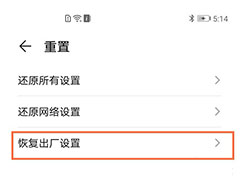
荣耀x20se如何恢复出厂设置?荣耀x20se恢复出厂设置的方法
荣耀x20se手机在使用出现卡顿的问题,可以备份好自己的资料 ,恢复出厂设置,本文中将会带来详细的操作步骤2021-07-13



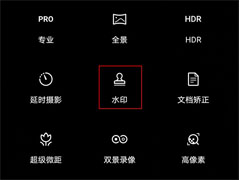




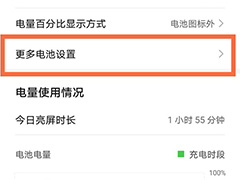
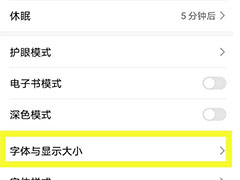
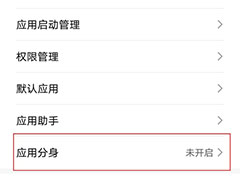
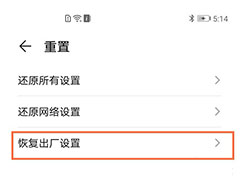
最新评论